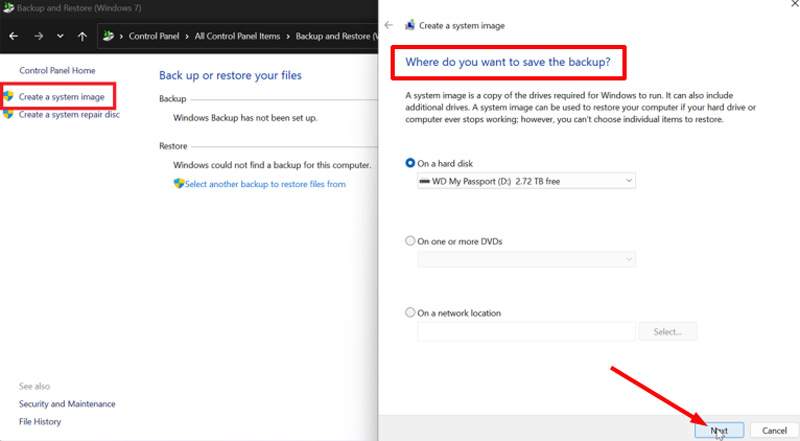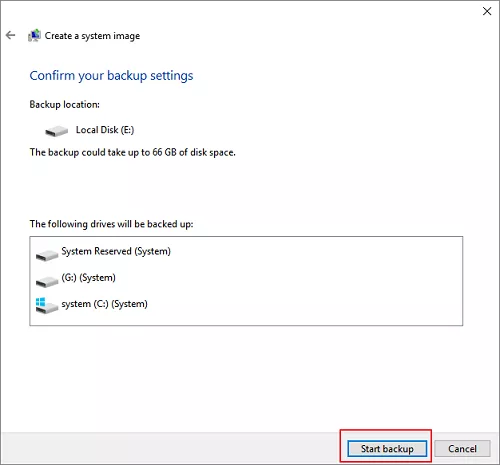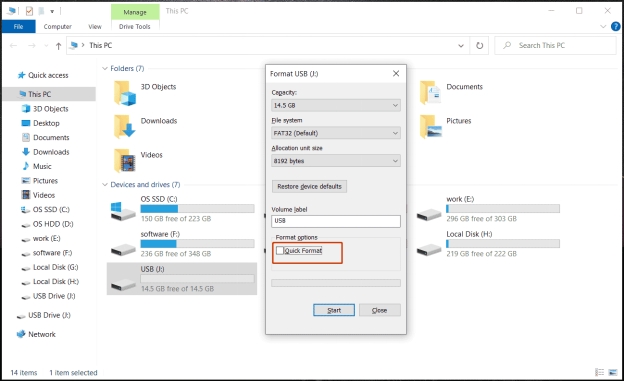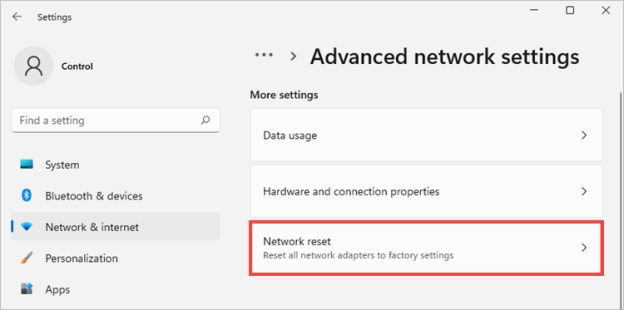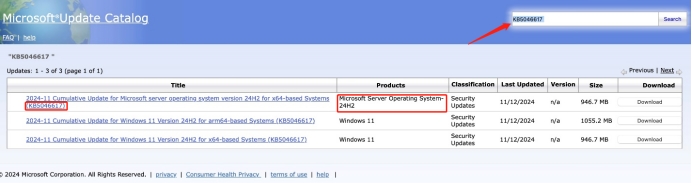Wie kann man Windows 11 Festplatte klonen
Erfahren Sie, wie Sie die Festplatte unter Windows 11 sicher und kostenlos klonen – die besten Tools und Methoden für das Windows 11 Festplatte klonen.
Eine Festplatte in Windows 11 kostenlos zu klonen, ohne die Datenintegrität zu gefährden und potenzielle Risiken zu vermeiden, kann eine anspruchsvolle Aufgabe sein. Viele Nutzerinnen und Nutzer tun sich schwer damit, ein zuverlässiges Tool zu finden, das ihre Festplatte sicher und effektiv ohne Datenverlust klonen kann. Dieser Prozess ist entscheidend für das Upgrade auf eine neue SSD oder die Erstellung eines Backups.
In diesem Guide erfahren Sie, wie Sie die Windows 11 Festplatte klonen können – sicher, effizient und mit den besten Methoden und Tools.

Verfügt Windows 11 über ein Tool zum Klonen von Festplatten?
Nein. Windows 11 enthält zwar einige grundlegende Backup-Optionen, aber es fehlt ein umfassendes integriertes Tool zum sicheren und effizienten Klonen. Es gibt zwar einige grundlegende Backup-Optionen, aber die reichen oft nicht aus, wenn es darum geht, eine ganze Festplatte mit allen Daten zu klonen.
Wer eine zuverlässige und umfassende Lösung sucht, um Windows 11 Festplatte klonen zu können, dem empfehlen wir den 4DDiG Partition Manager. Dieses Tool wurde entwickelt, um ein sicheres und nahtloses Klonen zu ermöglichen und ist damit die ideale Wahl für das Klonen von Windows 11 auf eine Festplatte.
Hinweise vor dem Klonen von Windows 11 Festplatten:
Bevor Sie mit dem Klonen beginnen, sollten Sie sich gut vorbereiten, um Datenverluste oder Komplikationen zu vermeiden. Hier sind einige wichtige Schritte, die Sie beachten sollten:
- Sichern Sie Ihre Daten: Erstellen Sie immer eine Sicherungskopie Ihrer wichtigen Dateien, um sicherzustellen, dass diese sicher sind, falls beim Klonen etwas schief geht.
- Prüfen Sie den Zustand der Festplatte: Stellen Sie sicher, dass die Quellfestplatte in gutem Zustand ist. Das Klonen einer fehlerhaften Festplatte kann zu fehlerhaften Daten auf der neuen Festplatte führen.
- Wählen Sie das richtige Tool: Wählen Sie ein zuverlässiges Klon-Tool wie 4DDiG Partition Manager, um Risiken zu vermeiden, die mit kostenloser oder unzuverlässiger Software verbunden sind.
- Ausreichenden Speicherplatz sicherstellen: Stellen Sie sicher, dass die Zielfestplatte über genügend Speicherplatz verfügt, um alle Daten der Quellfestplatte aufzunehmen.
- Deaktivieren Sie Secure Boot: Auf manchen Systemen müssen Sie Secure Boot in den BIOS-Einstellungen deaktivieren, um Klonvorgänge zu ermöglichen.
Wenn Sie diese Schritte befolgen, können Sie problemlos eine Festplatte klonen, während Windows läuft, und so einen reibungslosen und erfolgreichen Prozess sicherstellen.
Sicherster Weg zum Klonen der Festplatte in Windows 11 ohne Datenverlust - 4DDiG Partition Manager
4DDiG Partition Manager ist die beste Freeware-Lösung zum Klonen von Windows 11, die den besten und sichersten Weg zum Klonen Ihrer Festplatte bietet. Dieses Tool bietet eine unkomplizierte und sichere Methode zum kostenlosen Klonen von Windows 11 mit einer Reihe von erweiterten Funktionen:
- Umfassendes Klonen von Festplatten: Mit 4DDiG Partition Manager können Sie ganze Festplatten oder einzelne Partitionen klonen und so sicherstellen, dass alle Daten genau kopiert werden.
- Benutzerfreundliches Interface: Die Software wurde mit Blick auf Einfachheit entwickelt, so dass sie auch für technisch nicht versierte Nutzerinnen und Nutzer verfügbar ist.
- Kein Datenverlust: Das Tool ist so konzipiert, dass es Datenverluste während des Klonvorgangs verhindert, so dass Nutzerinnen und Nutzer beruhigt sein können.
- Unterstützung für SSDs: Es ist für das Klonen auf SSDs optimiert und sorgt für schnellere Bootzeiten und eine verbesserte Systemleistung.
- Migration des Betriebssystems auf andere Laufwerke oder SSD: Es kann verschieben und das Windows-Betriebssystem auf ein neues Laufwerk oder eine SSD klonen.
Wie Sie mit 4DDiG Partition Manager eine Festplatte in Windows 11 klonen
-
Beginnen Sie mit der Installation der Software über die Taste zum Herunterladen unten. Klicken Sie dann im linken Menü auf „Festplatte klonen“.
KOSTENLOSER DOWNLOADSicher herunterladen

Wählen Sie die Festplatte, die Sie klonen möchten, als Quellfestplatte. Wählen Sie in der Zwischenzeit die Zielfestplatte, auf der die geklonten Daten gespeichert werden sollen.

Sie erhalten die Meldung, dass alle Daten auf der Zielfestplatte überschrieben werden. Bitte wählen Sie „Bestätigen“, um fortzufahren.

-
Jetzt sehen Sie ein Vorschaufenster der geklonten Festplatte. Dort können Sie auch die Größe der geklonten Partitionen ändern. Nach der Vorschau klicken Sie auf die Taste „Start“, um fortzufahren.

-
Warten Sie, bis der Vorgang des Klonens der Festplatte abgeschlossen ist. Wenn der Vorgang abgeschlossen ist, sehen Sie die Meldung „Erfolgreich geklont!“. Jetzt haben Sie eine Festplatte ohne defekte Sektoren unter Windows 11 geklont.

Festplatte klonen Windows 11 kostenlos mit Windows System Image
Für diejenigen, die eine Festplatte in Windows 11 mit den integrierten Tools klonen möchten, bietet die Windows System Image Backup-Funktion eine kostenlose Alternative. Sie ist zwar nicht so funktionsreich wie die Tools von Drittanbietern, kann aber eine brauchbare Option für grundlegende Klonanforderungen sein.
So klonen Sie eine Festplatte mit dem Windows System Image
Gehen Sie zu „Systemsteuerung“ und wählen Sie „Sichern und Wiederherstellen (Windows 7)“.

Wählen Sie „Systemabbild erstellen“ und wählen Sie den Zielort für das Backup.

Wählen Sie die Festplatte oder einen anderen Speicherort für die geklonten Inhalte. Klicken Sie anschließend auf „Sicherung starten“.

Mit dieser Methode können Sie zwar eine Festplatte unter Windows 11 kostenlos klonen, aber sie bringt Einschränkungen mit sich, z.B. die Unmöglichkeit, einzelne Partitionen zu klonen und weniger Kontrolle über den Prozess. Für umfangreichere Anforderungen, wie z.B. das Klonen einer Windows 11 Festplatte, bleibt 4DDiG Partition Manager die bessere Wahl.
FAQ zum Klonen von Festplatten in Windows 11
F1: Gibt es eine kostenlose Klon-Software für Windows 10 oder 11?
Ja, es gibt mehrere kostenlose Klonsoftware-Optionen, aber ihre Zuverlässigkeit und Sicherheit variiert. Wir empfehlen 4DDiG Partition Manager für ein sicheres und effizientes Klonen.
F2: Welches sind die besten Tools zum Klonen von Festplatten unter Windows 11?
Zu den besten Tools für das Klonen von Festplatten in Windows 11 gehören 4DDiG Partition Manager, Macrium Reflect und AOMEI Backupper.
F3: Wie klone ich eine ganze Festplatte?
Um eine ganze Festplatte zu klonen, wählen Sie die Option zum Klonen von Festplatten in der von Ihnen gewählten Software, geben Sie die Quell- und Zielfestplatten an und folgen Sie den Anweisungen auf dem Bildschirm. Tools wie 4DDiG Partition Manager vereinfachen diesen Vorgang.
F4: Kann ich eine Festplatte klonen, während Windows läuft?
Ja, Sie können eine Festplatte klonen, während Windows 11 läuft. Verwenden Sie dazu Tools wie 4DDiG Partition Manager, die für das Live-Klonen von Festplatten entwickelt wurden, ohne Ihr System zu unterbrechen.
Fazit
Das Klonen einer Festplatte in Windows 11 muss keine komplexe oder riskante Aufgabe sein. Wenn Sie die richtigen Tools verwenden und die richtigen Verfahren befolgen, können Sie sicherstellen, dass Ihre Daten sicher und ohne Verlust übertragen werden.
Der 4DDiG Partition Manager st die ideale Lösung für alle, die Windows 11 Festplatte klonen möchten – sicher, effizient und ohne Datenverlust. Egal, ob Sie auf eine SSD aufrüsten oder ein Backup erstellen möchten, dieses Tool bietet die Zuverlässigkeit und Benutzerfreundlichkeit, die Sie benötigen.
Sicher herunterladen